Google ड्राइव एक संसाधनपूर्ण ऐप है जो Google के स्वयं के कई उत्पादों के साथ-साथ कुछ तृतीय-पक्ष प्लेटफ़ॉर्म में भी एकीकृत है। इस क्लाउड स्टोरेज सेवा को इतना बहुमुखी बनाने वाले कारकों में से एक यह है कि आप इसे कई प्रकार के उपकरणों और प्लेटफार्मों पर एक्सेस कर सकते हैं, चाहे वह एंड्रॉइड, आईओएस या विंडोज हो।
यदि आप अपने ड्राइव खाते को अपने कंप्यूटर के साथ उपयोग करना चाहते हैं, तो आप बस विंडोज़ या मैकओएस के लिए ऐप का डेस्कटॉप संस्करण प्राप्त कर सकते हैं। यहां एक गाइड है जो आपको दिखाता है कि कैसे सेट अप करें और गूगल ड्राइव का उपयोग करें डेस्कटॉप ऐप के लिए. जबकि नीचे दिए गए चरण विंडोज 11 पर प्रक्रिया को प्रदर्शित करते हैं, दोनों ऑपरेटिंग सिस्टम के लिए चरण कमोबेश समान हैं।
डेस्कटॉप ऐप के लिए Google ड्राइव को कैसे सेट अप और उपयोग करें
इसका उपयोग कैसे करें, यह जानने से पहले आपको डेस्कटॉप ऐप के लिए Google ड्राइव को डाउनलोड और इंस्टॉल करना होगा। अपने कंप्यूटर पर ऐसा कैसे करें यहां बताया गया है।
1. के पास जाओ गूगल सपोर्ट वेबसाइट और डेस्कटॉप के लिए Google Drive ऐप डाउनलोड करें।
2. डेस्कटॉप इंस्टॉलर फ़ाइल के लिए Google ड्राइव लॉन्च करें।
3. अपने इच्छित विकल्पों की जाँच करें और क्लिक करें स्थापित करना.
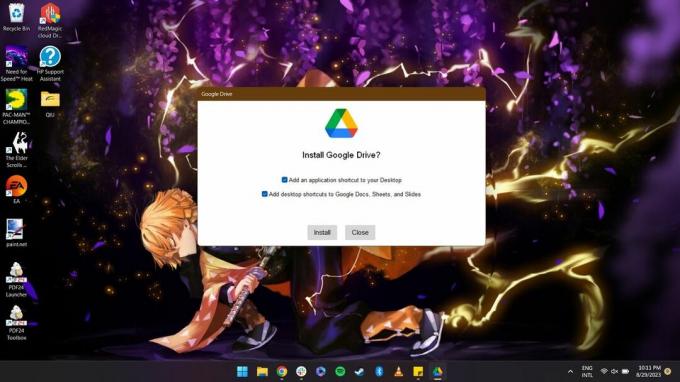
4. क्लिक शुरू करना एक बार इंस्टालेशन हो जाए.

5. चुनना ब्राउज़र से साइन इन करें.
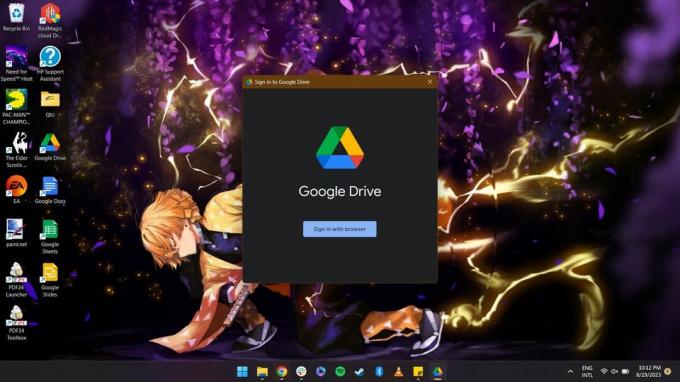
6. वह Google खाता चुनें जिसका आप उपयोग करना चाहते हैं।

7. क्लिक दाखिल करना फिर एक बार।
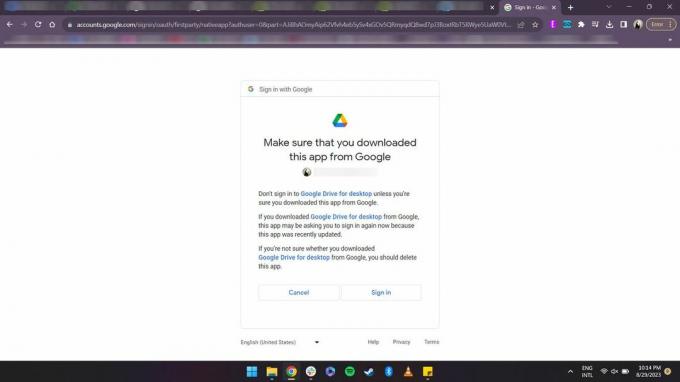
8. का चयन करें प्राथमिकताएँ खोलें पॉप-अप से विकल्प.
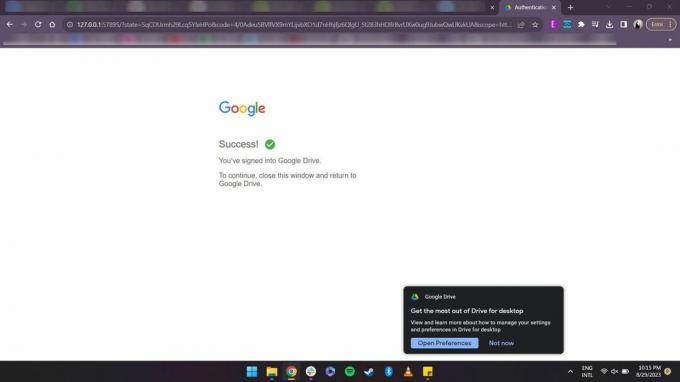
9. क्लिक यात्रा करें डेस्कटॉप के लिए Google ड्राइव का उपयोग कैसे करें यह जानने के लिए।

10. का चयन करें गूगल हाँकना बाएँ हाथ के टैब में विकल्प।

11. इनमें से कोई एक चुनें फ़ाइलें स्ट्रीम करें या दर्पण फ़ाइलें सेटिंग।
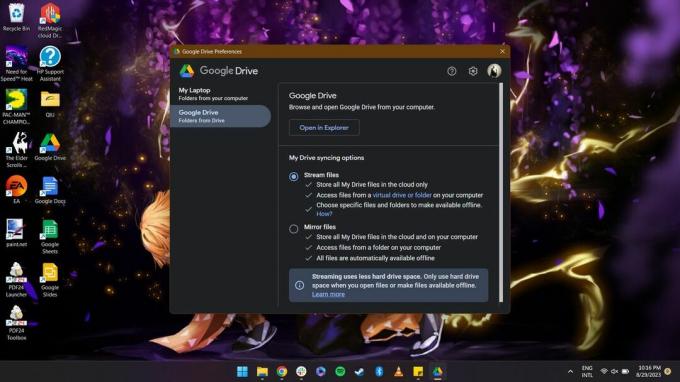
Google के डेस्कटॉप ऐप का दौरा पूरा करने के बाद, आप या तो अपनी Google ड्राइव फ़ाइलों को स्ट्रीम कर सकते हैं या उन्हें मिरर करना चुन सकते हैं। मिररिंग का मतलब है कि सभी फ़ाइलें स्थानीय रूप से संग्रहीत की जाएंगी, इसलिए वे ऑफ़लाइन उपलब्ध होंगी। हालाँकि, यह अधिक जगह लेता है। डेस्कटॉप ऐप पर आपकी Google ड्राइव फ़ाइलों में किया गया कोई भी बदलाव तुरंत हर जगह दिखाई देगा। दूसरी ओर, स्ट्रीमिंग फ़ाइलें कम जगह लेती हैं, लेकिन आपको ऑफ़लाइन देखने के लिए विशिष्ट फ़ाइलें चुननी होंगी। किए गए परिवर्तन भी समन्वयित हैं.

डेस्कटॉप ऐप के लिए Google ड्राइव के माध्यम से अपनी फ़ाइलों तक पहुंचने और उपयोग करने के लिए, आप ऐप को डेस्कटॉप शॉर्टकट, स्टार्ट मेनू, सिस्टम ट्रे या विंडोज एक्सप्लोरर शॉर्टकट से लॉन्च कर सकते हैं। नई फ़ाइलें अपलोड करना डेस्कटॉप ऐप के लिए Google ड्राइव में फ़ाइलों और फ़ोल्डरों को कॉपी और पेस्ट करने या खींचने जितना आसान है। याद रखें कि आपके कंप्यूटर पर Google ड्राइव फ़ोल्डर या फ़ाइलों में किया गया कोई भी परिवर्तन आपके सभी उपकरणों में समन्वयित किया जाएगा।
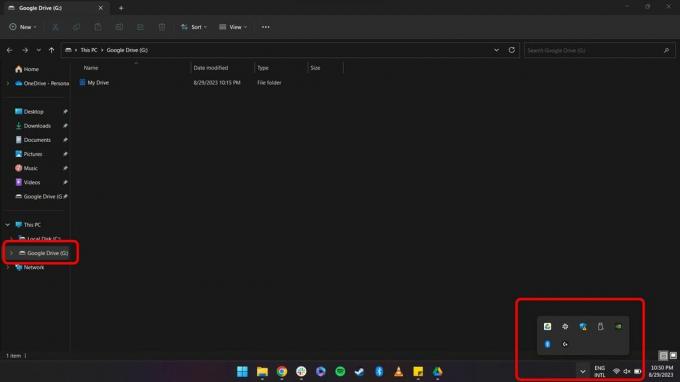
सुरक्षा के लिए यह सब क्लाउड में रखें
घन संग्रहण आपके सबसे महत्वपूर्ण डेटा को सुरक्षित रखने का सबसे अच्छा तरीका है। यह सर्वोत्तम आकस्मिक समाधानों में से एक है और यह आपके वर्कफ़्लो को सुव्यवस्थित करना आश्चर्यजनक रूप से सरल भी बनाता है। स्वाभाविक रूप से, इतने महत्वपूर्ण और सुविधाजनक उपकरण के साथ, आपको यह सुनिश्चित करना होगा कि आपके पास अपनी सभी फ़ाइलों और फ़ोल्डरों को रखने के लिए पर्याप्त जगह है।
Google आपको किसी भी Google खाते के साथ मानक के रूप में 15GB देता है। इसके साथ समस्या यह है कि इसमें ड्राइव, जीमेल और Google फ़ोटो सहित आपका सभी Google डेटा शामिल है। यदि आप अपनी सभी फ़ोटो सामग्री का क्लाउड पर बैकअप लेते हैं, तो वह स्थान बहुत तेज़ी से ख़त्म हो जाएगा।
सौभाग्य से, आप इसकी सदस्यता ले सकते हैं गूगल वन उस भंडारण आवंटन का विस्तार करने की योजना बनाएं। इसकी लागत इतनी अधिक नहीं है, सबसे सस्ता प्लान 100GB के लिए $1.99 प्रति माह से शुरू होता है। Google ग्राहकों के लिए बोनस सुविधाएँ भी प्रदान करता है, Google फ़ोटो और वीपीएन में अतिरिक्त टूल जैसी सुविधाओं के साथ पॉट को मीठा करता है।
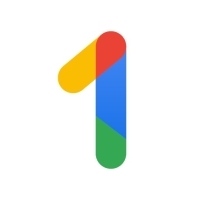
गूगल वन
क्या आपके Google खाते पर मूल 15GB स्थान का आवंटन समाप्त हो गया है? Google One प्रीमियम योजना खरीदकर अपने Google ड्राइव खाते के लिए अधिक संग्रहण प्राप्त करें। $1.99 प्रति माह से शुरू होने वाली न्यूनतम कीमत पर विभिन्न योजनाएं उपलब्ध हैं।
Google पर 100GB के लिए $1.99/माह से शुरू
टी-मोबाइल पर 500जीबी के लिए $5/माह
